


Win7作为一款经典的操作系统,仍然受到许多用户的青睐。为了提升日常使用体验,你可能希望根据自己的喜好调整桌面图标的大小,无论是为了适应屏幕分辨率,还是为了优化视觉效果。本文将详细介绍如何在Win7中调整桌面图标的大小,帮助你打造更加个性化和舒适的工作环境。
方法一:使用系统默认的三个大小
1、在电脑桌面空白处单击右键,然后在弹出的对话框中选择“查看”。
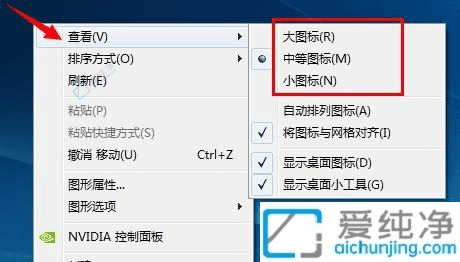
2、在“查看”选项中,选择“大图标”、“中等图标”或“小图标”,根据需要选择“小图标”即可将图标变小。
方法二:使用鼠标自定义大小
1、按住 Ctrl 键,同时滚动鼠标的中键。向前滚动会使图标变大,向后滚动会使图标变小。

2、为了避免桌面图标排列混乱,建议勾选“自动排列图标”选项。
方法三:调整整个屏幕大小
1、在桌面空白处右键点击鼠标,选择“显示设置”。
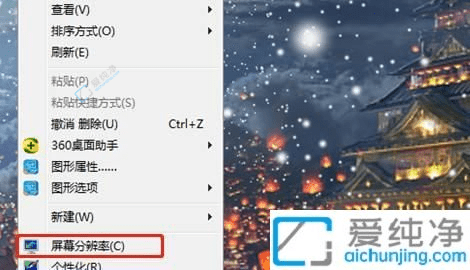
2、在“显示设置”中,找到“缩放与布局”部分,选择“更改文本、应用和其他项目的大小”。
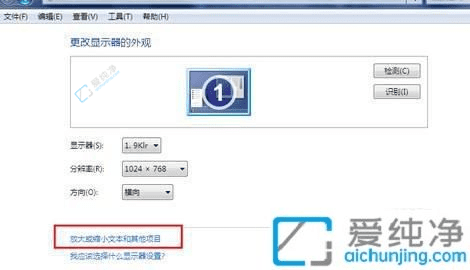
3、在下拉菜单中选择一个较大的比例。
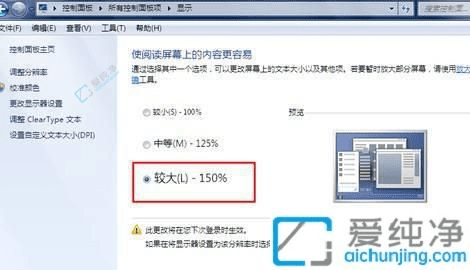
4、点击“应用”以确认更改,这样屏幕上的文本和图像会变大。
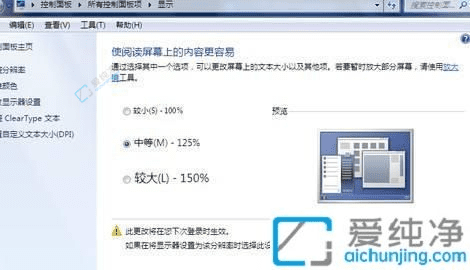
通过本文的介绍,你现在已经掌握了在Win7中调整桌面图标大小的多种方法。不论你是追求大图标的清晰感,还是偏好小图标的简洁风格,这些步骤都能帮助你快速实现桌面个性化设置。
| 留言与评论(共有 条评论) |